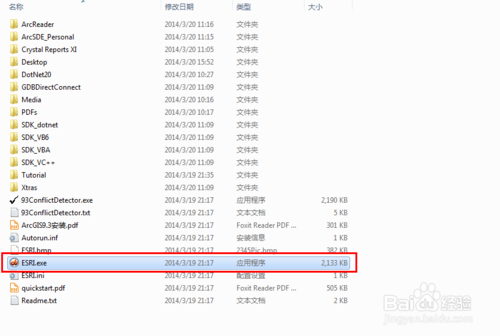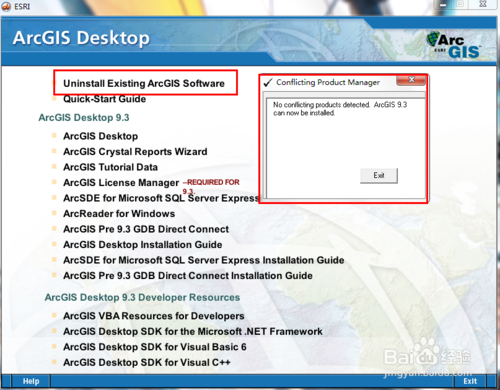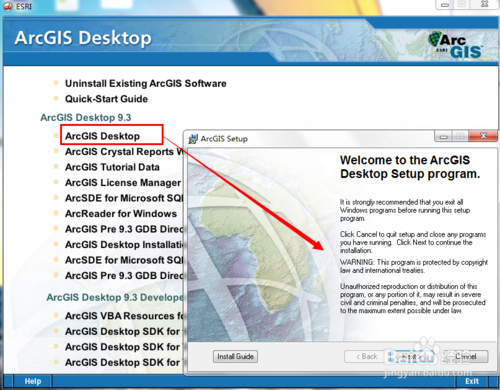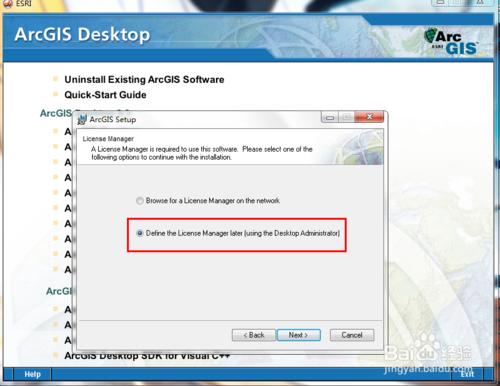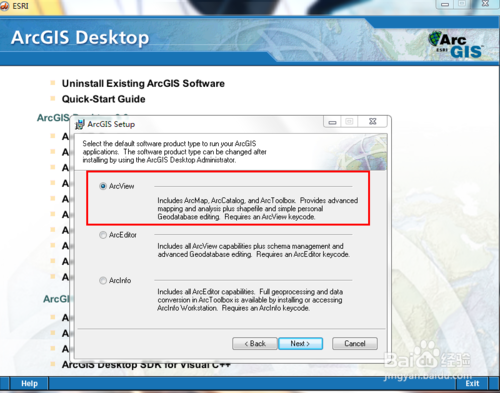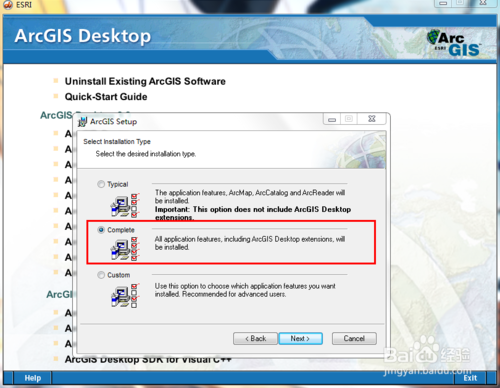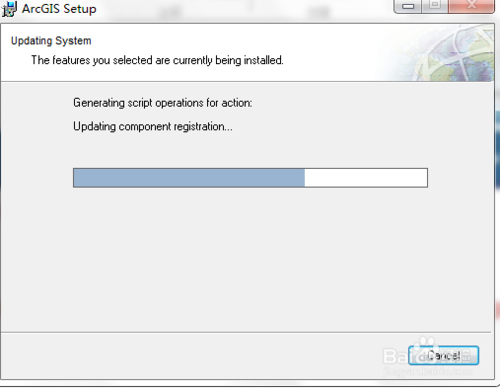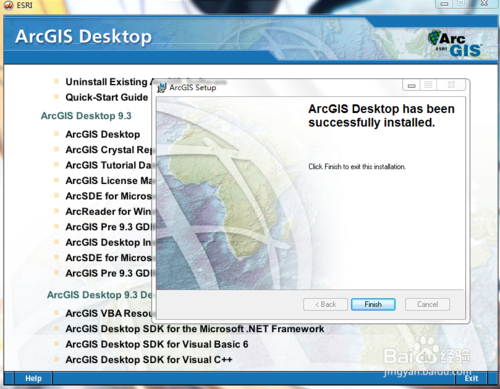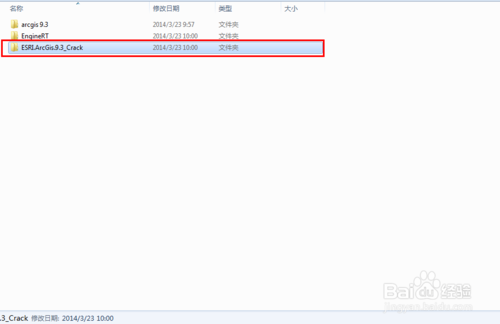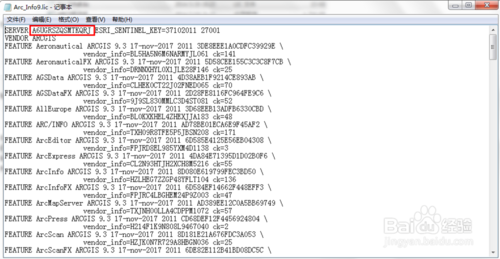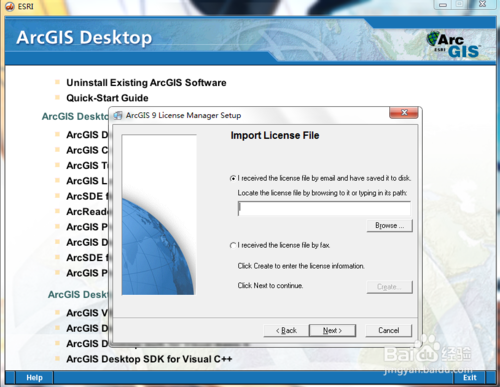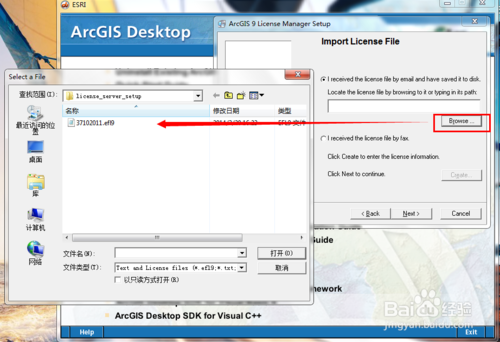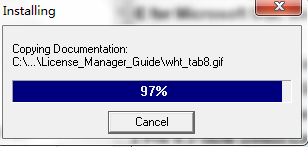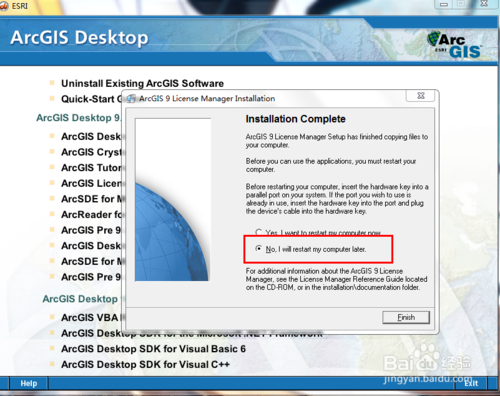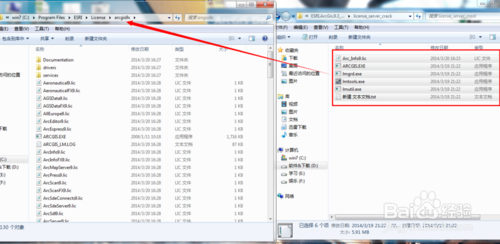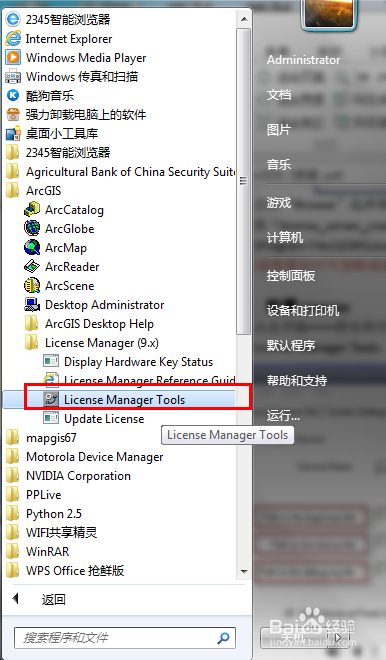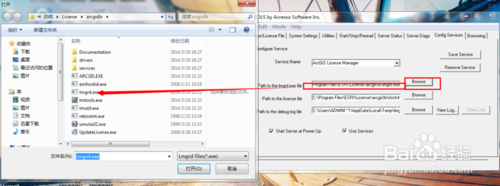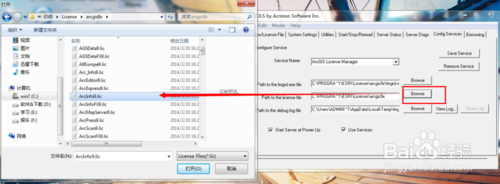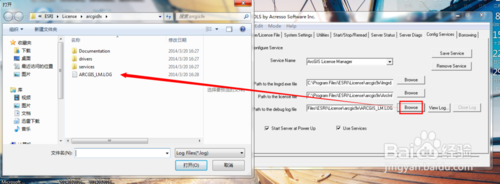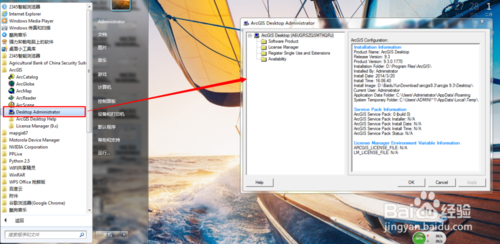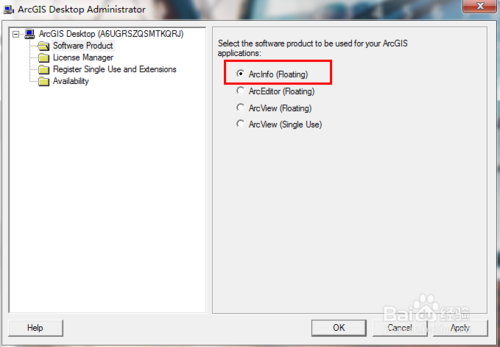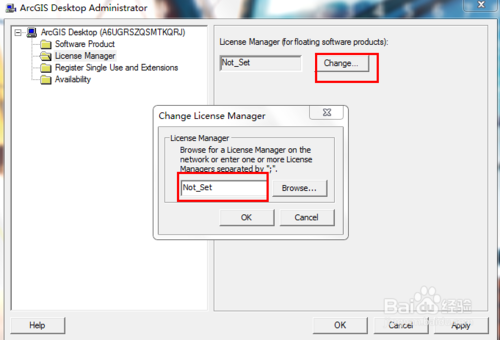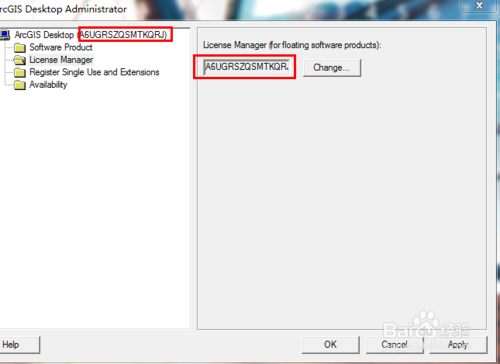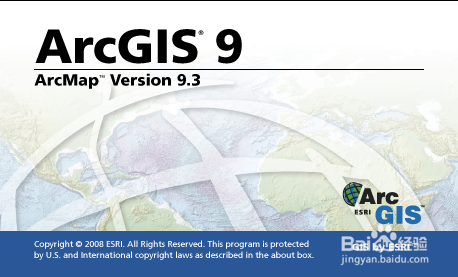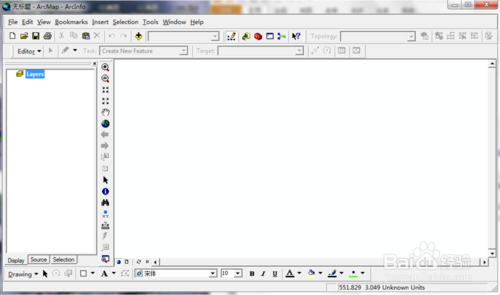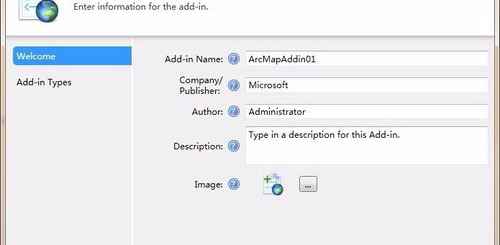arcgis9.3安装教程(含下载地址)
下载完上述文件后打开后双击运行ESRI.exe。
然后出现如图界面,首先安装前必须进行检测,使用卸载之前版本点击Uninstall Existing arcgis software进行卸载之前版本,出现如图提示框那就说明没有之前的版本。如果显示有早期版本,建议直接用该工具卸载。
接下来安装Desktop,基本上是点next就行(具体选项该怎么选择看图示即可)由于安装文件比较大,所以不建议安装在C盘。
Desktop安装好以后接下来要安装LicenseManager,关于License的安装路径一般默认即可。
分别用记事本打开文件夹中ESRI.ArcGis.9.3_Crack\license_server_setup\37102011.efl9 和ESRI.ArcGis.9.3_Crack\license_server_crack\Arc_Info9.lic
将图示区域替换为你的完整的计算机名
双击运行ESRI.ArcGis.9.3_Crack\license_server_setup\LMSetup.exe
点击“Browse”选择修改过计算机名后的” 37102011.efl9″ 文件,点击Next安装。
提示需要重启时可忽略或选择稍后重启,安装本软件不用重启。
将“license_server_crack\”下的所有文件拷贝入license 的安装文件夹内(默认为C盘
\Program Files\ESRI\License\arcgis9x),覆盖已有的文件。
配置License:点击开始——所有程序——ArcGIS——License Manager——License Manager Tools
打开License Manager Tools,选择Config Services选项卡
路径选择(很重要):
Path to the lmgrd.exe file选择:C:\Program Files\ESRI\License\arcgis9x\lmgrd.exe
Path to the license file选择C:\ProgramFiles\ESRI\License\arcgis9x\Arc_Info9.lic
Path to the debug log file选C:\ProgramFiles\ESRI\License\arcgis9x\ARCGIS_LM.LOG
配置完成后点击Save Service保存
进入Start/Stop/Reread选项卡:先点击Stop Server,再点击Start Server。关闭窗口
配置Desktop:
点击开始——所有程序——ArcGIS——ArcGIS Desktop Administrator:
在左侧选择Software Product栏,右侧选择ArcInfo(Floating):
在左侧选择License Manager栏,右侧点击Change:在输入框中输入自己的计算机名,点击OK,完成配置
点击开始——所有程序——ArcGIS——ArcMap,查看是否安装成功(不出现错误提示说明安装成功)
转载自:https://jingyan.baidu.com/article/5225f26b0b035fe6fa09080d.html